реклама
 Спомняте ли си комиксите от нашето детство? Какви биха били те без речеви мехурчета? В комиксите думите са били призиви за действие, а речевите балони (или речеви балони) ги поставят толкова добре. Никога не сте си мислили, че са препятствали илюстрациите по някакъв начин. Речевите мехурчета се превърнаха в допълнителни описания, когато стана дума за бизнес презентации в Microsoft PowerPoint. Те дават контекст на това, което има на слайда или екрана, и помагат да превърнете светската графика в нещо по-интересно.
Спомняте ли си комиксите от нашето детство? Какви биха били те без речеви мехурчета? В комиксите думите са били призиви за действие, а речевите балони (или речеви балони) ги поставят толкова добре. Никога не сте си мислили, че са препятствали илюстрациите по някакъв начин. Речевите мехурчета се превърнаха в допълнителни описания, когато стана дума за бизнес презентации в Microsoft PowerPoint. Те дават контекст на това, което има на слайда или екрана, и помагат да превърнете светската графика в нещо по-интересно.
Речевите мехурчета и допълнителни описания имат и други приложения. Използването им на мемове е нещо обичайно. Намира някои интересни приложения и в класните стаи, както открих по този въпрос уеб страница. И тогава, както ми показа моят приятел Яара - може обърнете и лош ден Имате лош ден? Превърнете живота си в комикс с полутон [iOS]Някои дни просто не започват правилно. Имате ли някога дни, когато се събуждате сутрин и нещата просто се чувстват на разстояние? Работата ви изглежда безсмислена, животът ви изглежда скучен, чувствате се твърде дебел / тънък / висок / къс, ... Прочетете още ! Чрез всичко това бях изненадан, когато разбрах, че фактът, че речевите мехурчета също се предлагат за продажба. Сега, защо да го правите, когато в компютъра ви лежи перфектно жизнено решение, което може да прави точно това и то безплатно.
Тоест, при условие че имате инсталиран Microsoft PowerPoint или Microsoft Word. Самите програми обикновено не са безплатни, но те са толкова често инсталирани, че всичко, което излиза оттам, може да се нарече „безплатно“.
Майкрософт PowerPoint е най-лесната програма за създаване на балончета за реч?
Има много възможности, отворени за художник или средния Джо за създаване на речеви мехурчета. От Photoshop Custom Shapes до безплатно GIMP Как да създадете реч балони за скрийншоти в GIMP Прочетете още ... от простото Speechable Speechable: Лесно добавяне на речи балончета към снимки Прочетете още и Superlame, за по-напреднали създателите на комикси Създайте свои собствени уеб комикси и мемове с тези безплатни инструментиВие също трябва да сте се насладили на комикс или два. Вие също трябва да сте сънували свои герои от комикси. Ако Стан Лий можеше да създаде цяла вселена от свръхчовеци, нашите детски представи биха могли да ... Прочетете още , изборите са много. Знаете ли, че дори можете да поставяте речеви мехурчета на видеоклипове?
Но за да отговоря на въпроса в заглавието по-горе, бих отишла с „да“. Обикновено се обръщаме към редактор на снимки или към инструмент на трета страна, за да правим речта си балони, игнорирайки силата на Microsoft PowerPoint, която просто седи там. PowerPoint ни дава Shapes и по-креативни начини за увеличаване на тези форми в интересни описания и речеви балони, отколкото можем да измислим.
Започнете с чист шисти (или празен слайд)
1. Използвайте празен слайд PowerPoint като платно, за да вмъкнете снимката си. Отидете на раздела Вмъкване на панделка и кликнете върху снимка.
2. От същия раздел Вмъкване изберете Shapes команда. Ще се появи падащо меню, което ви предоставя различни форми на допълнителна информация. Изберете тази, която искате да използвате.

3. Кликнете, плъзнете и позиционирайте формата на допълнителната информация така, че да бъде поставена в съответната част на изображението... и в подходящия размер, който искате да бъде. Използвайте текстовото поле, за да вмъкнете диалоговия си прозорец или да призовете към действие.
4. Можете също да използвате Инструменти за рисуване - Редактиране на форма функция за манипулиране на основната форма в диво креативна, чрез манипулиране на точките за увиване около речевия балон.
5. Можете да използвате инструментите за рисуване, за да контролирате създаването на своите мехурчета за обаждане и реч. Друга възможност е да щракнете с десния бутон върху формата на надпис и щракнете върху Формат на формата. Това е мястото, където можете да приложите своята креативност, за да направите речта балон с персонализирани пълнежи, прозрачност, цвят на линията, сенки и дори 3-D ефекти. Надписът трябва да се появи пред изображението. Ако те се появят зад него, можете да използвате командата Bring to Front от контекстното меню с десния бутон, за да коригирате подреждането.
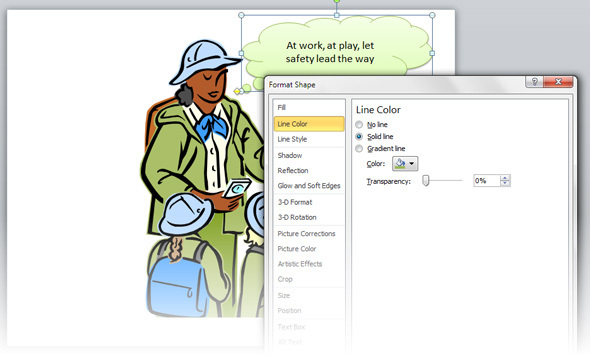
6. Ето финалното изображение на надпис, създаден в рамките на творческите граници, които притежавам. Обичам да го задавам на ниво на прозрачност понякога, за да покажа част от изображението под него (но не тук в това изображение). Но можете да отидете с твърди пълнежи. Обикновено добрият стар комбо от черно-бели работи най-добре.
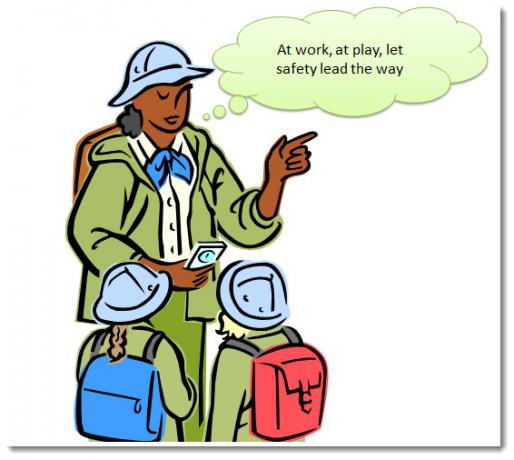
7. Изберете текстовото поле, графиката за допълнителна информация и снимката (използвайте CTRL + A). Щракнете с десния бутон на мишката и използвайте контекстното меню, за да използвате командата Group и по този начин ги групирайте заедно.
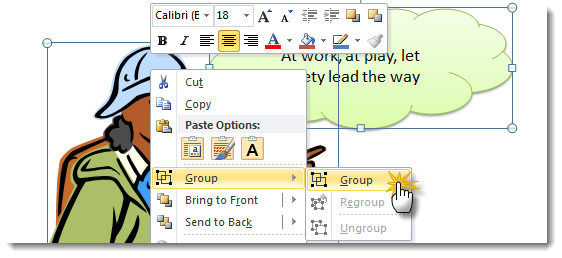
8. Всичко, което ви остава, е да щракнете с десния бутон върху слайда и да запишете цялото изображение с надпис като графичен файл в един от стандартните файлови формати за преглед. JPEG е за предпочитане, ако е снимка.
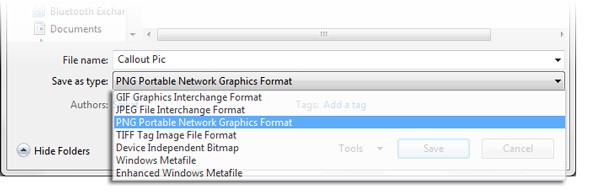
Поставяне на тях за използване ...
Форматите на PNG и GIF файлове ви позволяват да създавате прозрачни и празни речеви мехурчета и след това да ги използвате повторно върху всяко друго изображение. Например... можете да създавате празни речеви мехурчета и да ги поддържате организирани за бъдеща употреба в Microsoft Clip Organizer и след това ги поставете от Clip Art. Microsoft Clip Organizer можете да намерите под Microsoft Office - Инструменти на Microsoft Office 2010.
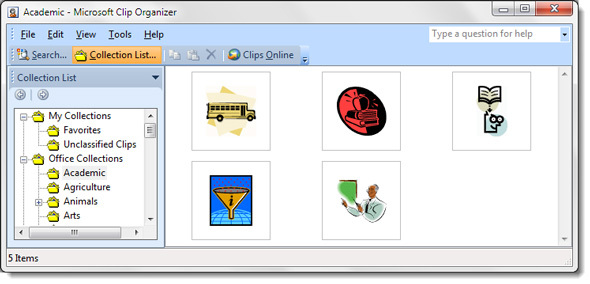
Можете да вземете разпечатки и да ги използвате офлайн по интересни начини, както е илюстрирано чрез първата връзка в тази статия.
Множество форми могат да се комбинират в интересни начини PowerPoint Art: Как да създадете 3-D кръг, за да покажете цикличен процесС всяко подобрено издание на PowerPoint, презентаторите имат по-добри инструменти, с които да си играят. Толкова много, че не ви е необходим пълен графичен редактор, за да работите с магия върху слайдовете си. Можете да направите... Прочетете още в PowerPoint. Можете да използвате Clip Organizer, за да ги запазите и използвате повторно. Въпреки че може да не ви е необходим за създаване на основни речеви мехурчета, можете да имате това предвид, ако дизайнът се нуждае от това. Две форми могат да се комбинират с помощта на мощните Комбинирайте форми инструмент по един от четирите начина: Съединяване, Комбиниране, Изваждане или Пресичане. Ето страницата с инструкции на Microsoft за PowerPoint 2010 и 2013. (Освен това, вижте какво е новото в Microsoft Office 2013 Microsoft Office 2013: Неофициалното ръководствоАко обмисляте надграждане до Office 2013 или просто сте платили за пакета и искате да се възползвате максимално от него, това ръководство за Microsoft Office 2013 е за вас. Прочетете още )
Речевите мехурчета и допълнителни описания може да изглеждат много банални в голямата схема на нещата. Но те имат изненадващ брой приложения, особено в днешните ангажирани системи за обучение и дори за забавление от това, в бързи интернет меми. Какво мислиш? Използвате ли речеви мехурчета навсякъде? Кой е вашият предпочитан инструмент?
Кредит за изображение: Безплатни цифрови снимки
Saikat Basu е заместник-редактор за интернет, Windows и производителност. След като отстрани мрака на MBA и десетгодишна маркетингова кариера, той сега страстно помага на другите да подобрят уменията си за разказване на истории. Той внимава за липсващата запета от Оксфорд и мрази лоши скрийншоти. Но идеите за фотография, Photoshop и продуктивност успокояват душата му.


